电脑字体模糊,小猪教您怎么解决电脑字体模糊
- 时间:2018年06月19日 16:01:53 来源:魔法猪系统重装大师官网 人气:2591
小伙伴们,你们使用的电脑有没有出现字体模糊的时候呢?如果有,你们是怎么解决的呢?今天小编这儿也有一种解决的方法,小伙伴们要不要看看小编是怎么解决电脑字体模糊的问题的呢?~~~
为什么会造成电脑字体模糊呢?其实有的时候电脑的分辨率没有设置好的话会造成这样的问题,或者是显卡驱动不对的时候也是会出现这种问题的。所以今天小编就来告诉你们怎么解决电脑字体模糊的问题。
首先,鼠标在桌面空白处右键点击,然后点击“个性化”。
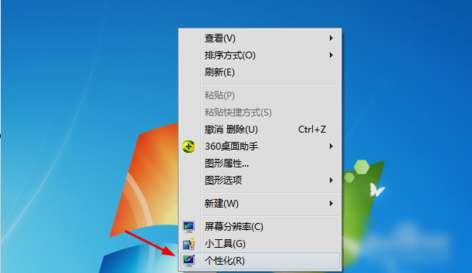
电脑字体变模糊载图1
点进去之后,找到左下角的“显示”并点击。
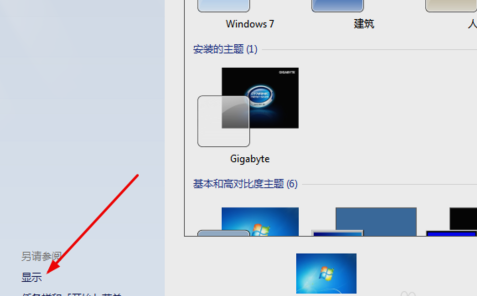
电脑字体模糊载图2
打开之后,点击左侧的“调整Clear Type文本”。
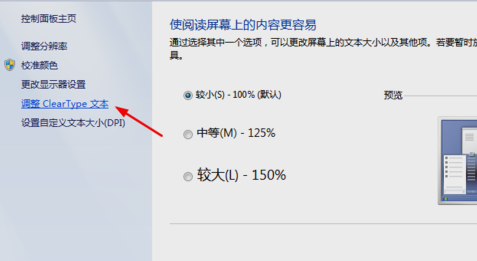
电脑字体载图3
然后勾选“启用Clear Type”再点击下一步。
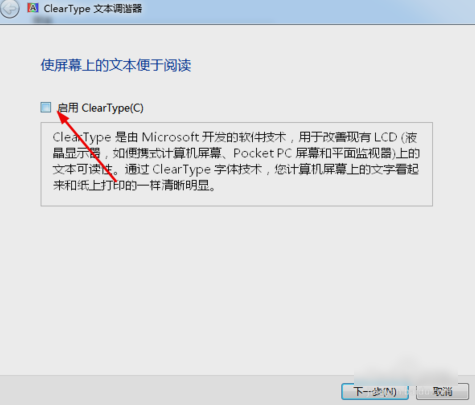
字体模糊载图4
然后再选择你看得清楚的文本框,再点下一步。

电脑字体变模糊载图5
接下来的每步都是找出最清晰的一个,然后点击下一步直到完成。
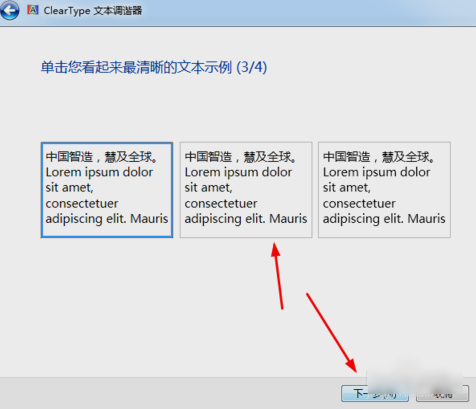
电脑字体变模糊载图6
弄好之后,点完成就成功解决问题了~~~
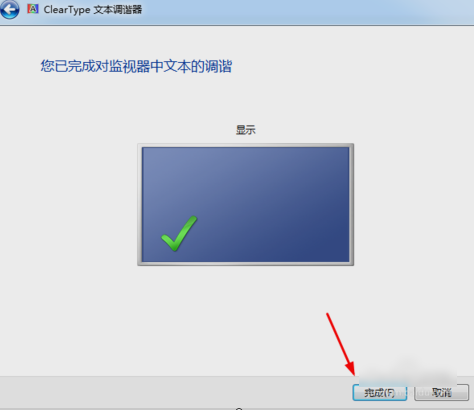
电脑字体变模糊载图7
电脑字体,电脑字体模糊,电脑字体变模糊,字体模








